رفع خطای آپدیت 0x800f0991 در ویندوز 11
با مجله هشت پیک با مقاله ی رفع خطای آپدیت 0x800f0991 در ویندوز 11 همراه ما باشید
برخی از کاربران ویندوز نمی توانند آخرین نسخه را نصب کنند زیرا هنگام تلاش برای انجام همین کار، با خطای Windows Update 0x800f0991 مواجه می شوند. اکثر این موارد از نسخه Windows Insider استفاده می کنند که البته پایدار نیست، اما چند گزارش وجود دارد که در نسخه پایدار با این کد خطا مواجه شده است. در این پست خواهیم دید که چگونه می توان مشکل را به راحتی حل کرد.
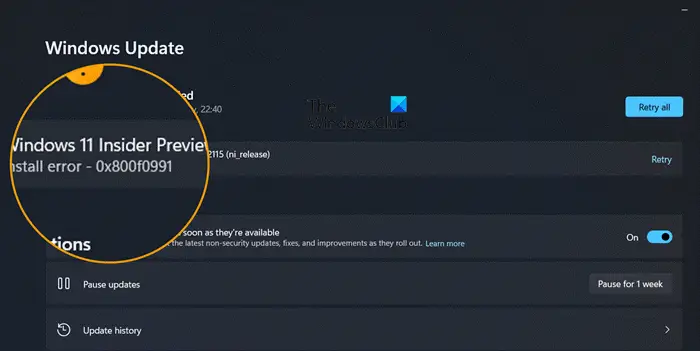
رفع خطای آپدیت 0x800f0991 در ویندوز 11
اگر در ویندوز 11 با خطای Windows Update 0x800f0991 مواجه شدید، راه حل های ذکر شده در زیر را دنبال کنید.
- بررسی کنید که آیا Windows Update و Background Intelligent Transfer Service در حال اجرا هستند یا خیر
- Windows Update Troubleshooter را اجرا کنید
- پوشه Software Distribution را پاک کنید
- فایل های سیستم را با استفاده از رسانه نصب تعمیر کنید
- Windows Update را به صورت دستی از Microsoft Update Catalog نصب کنید
اجازه دهید در مورد آنها با جزئیات صحبت کنیم.
1] بررسی کنید که آیا Windows Update و Background Intelligent Transfer Service در حال اجرا هستند
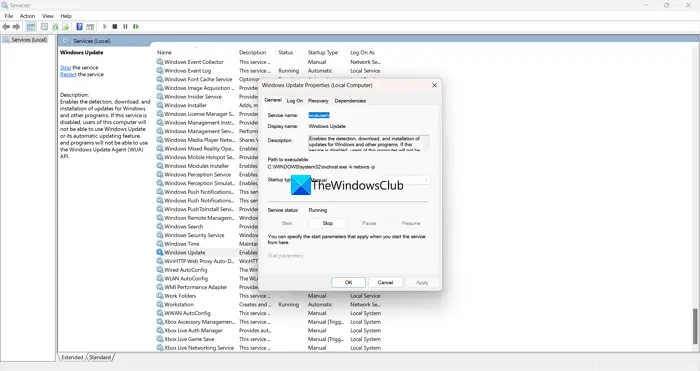
اول از همه، باید مطمئن شویم که Windows Update و سرویس های BITS در پس زمینه اجرا می شوند. در صورت عدم اجرا، ویندوز قادر به بررسی بهروزرسانیها نخواهد بود و با خطای 0x800f0991 مواجه خواهید شد. برای انجام همین کار، مراحل ذکر شده در زیر را دنبال کنید.
- برنامه Services را با جستجوی آن از منوی Start باز کنید .
- اکنون به دنبال سرویس “Windows Update” بگردید ، روی آن کلیک راست کرده و Properties را انتخاب کنید.
- حالا روی Start کلیک کنید.
- روی Apply > Ok کلیک کنید.
همین کار را با Background Intelligent Transfer Service انجام دهید. اگر یکی یا هر دو سرویس قبلاً در حال اجرا بودند، آنها را مجدداً راه اندازی کنید و سپس بررسی کنید که آیا مشکل حل شده است.
2] Windows Update Troubleshooter را اجرا کنید
ما همچنین این امتیاز را داریم که از یک ابزار داخلی برای تعمیر مشکلات مربوط به Windows Update به نام Windows Update Troubleshooter استفاده کنیم. به همین دلیل، ما قصد داریم از آن در این راه حل استفاده کنیم.
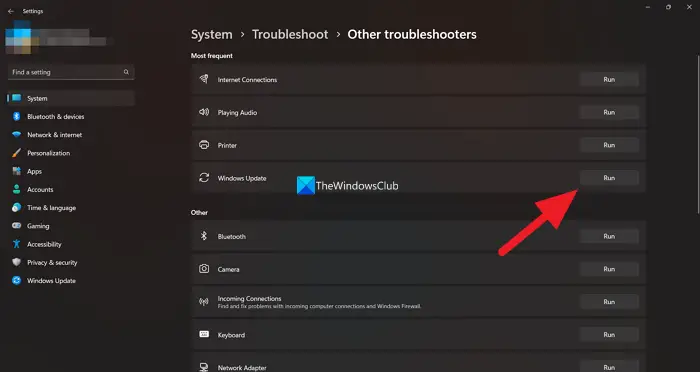
به Settings > System > Troubleshoot > Windows Update رفته و روی Run کلیک کنید.
از طرف دیگر، میتوانید Get Help را با جستجو در منوی Start باز کنید، سپس «Run Windows Update troubleshooter» را تایپ کنید و ویزارد را اجرا کنید.
3] پوشه Software Distribution را پاک کنید
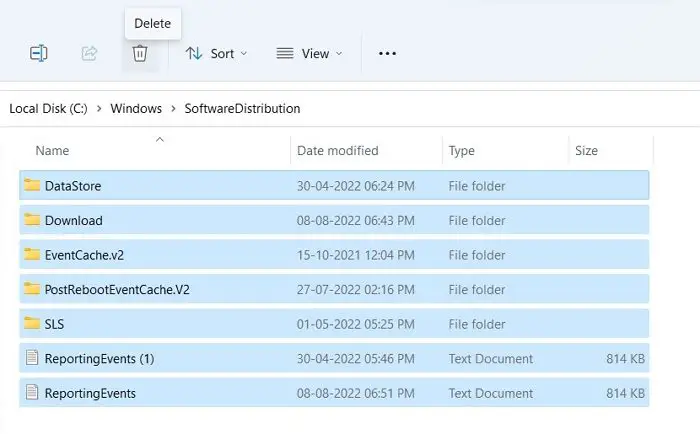
پوشه Software Distribution در رایانه شما فایل های موقتی را که توسط Windows Update استفاده می شود ذخیره می کند. در صورتی که پوشه خراب باشد، پیغام های خطای مختلفی از جمله 0x800f0991 دریافت می شود. بهترین راه حل، در این مورد، تمیز کردن پوشه Software Distribution است. از آنجایی که پوشه فقط حاوی فایل های موقتی است که در نهایت حذف می شوند، جای نگرانی وجود ندارد.
قبل از اینکه محتوای پوشه توزیع نرم افزار را پاک کنیم، باید برخی از خدمات را متوقف کنیم. برای آن، Command Prompt را به عنوان مدیر باز کنید و سپس دستورات زیر را یکی یکی اجرا کنید.
نت استاپ wuauserv
بیت های توقف خالص
اکنون File Explorer را باز کرده و به مسیر C:\Windows\SoftwareDistribution بروید. تمام فایل ها را با استفاده از Ctrl + A انتخاب کنید و سپس بر روی دکمه Delete کلیک کنید. پس از حذف فایل های میزبانی شده توسط پوشه SoftwareDistribution، تنها با اجرای دستورات ذکر شده در زیر در Command Prompt، سرویس را مجددا راه اندازی کنید.
شروع خالص wuauserv
بیت های شروع خالص
در نهایت بررسی کنید که آیا مشکل حل شده است یا خیر.
4] Windows Update را به صورت دستی از Microsoft Update Catalog نصب کنید
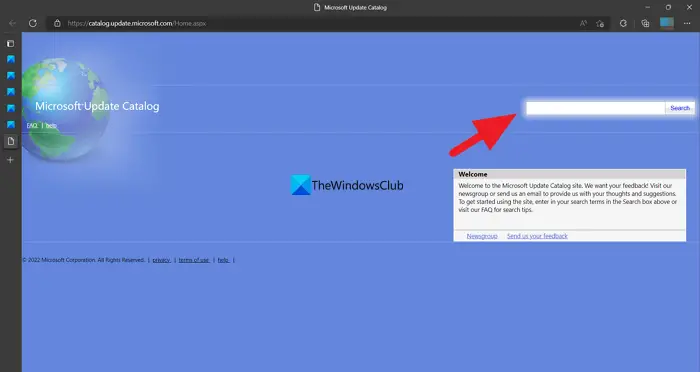
اگر هیچ کاری درست نشد، آخرین راه حل ما نصب دستی Windows Update از Microsoft Update Catalog است. برای این کار، باید شماره کیلوبایت نسخهای را که میخواستید نصب کنید، دریافت کنید و میتوانید آن را از تنظیمات > Windows Update دریافت کنید.
امیدواریم با استفاده از راه حل های ذکر شده در این پست بتوانید خطای آپدیت را برطرف کنید.
بخوانید: ریست Windows Update Tool تنظیمات را به حالت پیش فرض باز می گرداند
چگونه خطای آپدیت و نصب ویندوز 11 را برطرف کنم؟
با استفاده از عیب یاب Windows Update می توانید خطاهای به روز رسانی ویندوز 11 را برطرف کنید. این یک جادوگر داخلی است که می تواند مشکل شما را پیدا کند و سپس راه حلی پیدا کند. اگر فایده ای نداشت، مؤلفه Windows Update را بازنشانی کنید، زیرا هر گونه خرابی یا اشکال در فایل های به روز رسانی را از بین می برد.
چگونه خطای به روز رسانی ویندوز 11 0x800f081f را برطرف کنم؟
خطای به روز رسانی ویندوز 11 0x800f081f را می توان با استفاده از DISM یا ابزار CheckSUR برطرف کرد. این ابزارها فایل های Windows Update گم شده یا خراب را تعمیر یا جایگزین می کنند. از آنجایی که اینها ابزارهای داخلی هستند، لازم نیست چیزی را به صورت خارجی دانلود کنید. بنابراین، راهنمای ما را برای رفع خطای به روز رسانی ویندوز 0x800F081F بررسی کنید.
امیدواریم از این مقاله رفع خطای آپدیت 0x800f0991 در ویندوز 11 مجله هشت پیک نیز استفاده لازم را کرده باشید و در صورت تمایل آنرا با دوستان خود به اشتراک بگذارید و با امتیاز از قسمت پایین و درج نظرات باعث دلگرمی مجموعه مجله 8pic باشید
لینک کوتاه مقاله : https://5ia.ir/joIbIC
کوتاه کننده لینک
کد QR :

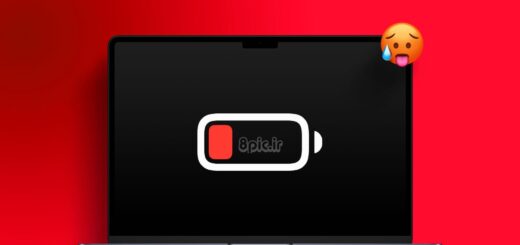

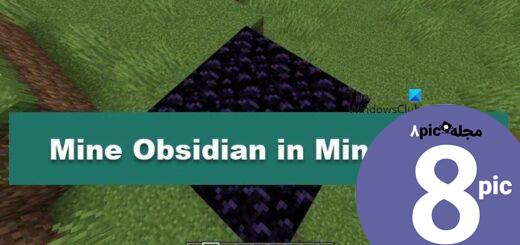



















آخرین دیدگاهها